Hogyan készítsünk egy bootolható USB flash meghajtó Windows 7
Ebben a cikkben megnézzük, hogyan lehet egy bootolható USB flash drive Windows 7 néhány perc alatt. Ez fontos azoknak, akik nem rendelkeznek számítógéppel CD / DVD-ROM, valamint netbook tulajdonosok, akik úgy döntöttek, hogy hozzon létre egy bootolható USB flash meghajtó későbbi telepítés windose ezzel közegben.
Egy bootolható flash meghajtó által létrehozott sok program, de ebben a cikkben nézzük meg csak ketten: Windows 7 USB / DVD Download Tool és UltraISO.
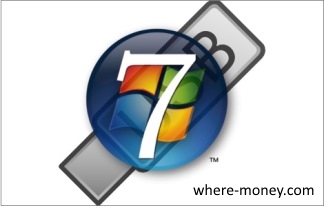
Amellett, hogy ezek a programok szükség a flash drive magát, anélkül, hogy bárhol, ha azt akarjuk, hogy ez indítható, és a kép a Win 7. Tehát folytassa a feladat elvégzéséhez.
Windows 7 USB / DVD Download Tool
A következő ablakban adja, amely a média szeretné használni. Mivel a téma a cikket, hogyan lehet létrehozni egy bootolható USB flash drive - válasszunk «USB dolgozzon».
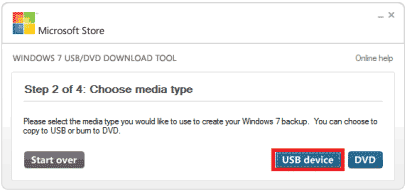
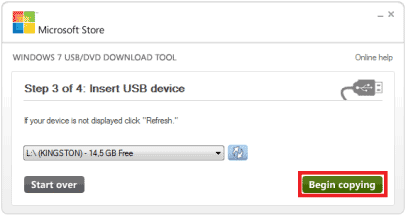
Várja meg, amíg a felvétel befejeződött.
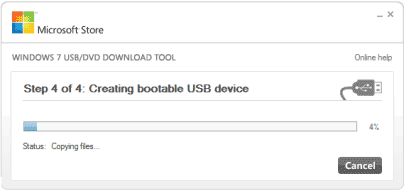
Mit kell tenni, hogy azoknak, akik érdeklődnek létre egy bootolható USB meghajtót a Windows 7 x64 32 bites operációs rendszer.
- Készítsünk az eredeti kép Win 7 x64 - vele akkor, hogy egy bootolható USB meghajtót.
- Vegye ki a Win 7 x32 Bootsect.exe fájlt, és másolja azt a mappát a program «Windows 7 USB / DVD letöltés eszköz».
- Tedd indító vaku elvén fent leírtak szerint.
Létrehozása egy bootolható USB meghajtót UltraISO
Program létrehozása egy bootolható USB meghajtót UltraISO fizetett, de a hivatalos oldalon lehet letölteni egy ingyenes próbaverzió. Ehhez kattintson a linkre és válassza www.ezbsystems.com/ultraiso Free Trial.
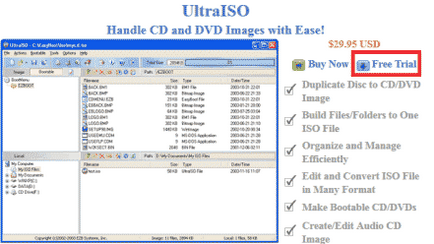
Letölteni, telepíteni és futtatni UltraISO. A menü „File” - „Open” - találni, és nyissa meg a megfelelő ISO-képet.
Ha megnyitunk egy képet a program - USB flash meghajtót a számítógéphez. Akkor megy a szakasz „Bootstrapping” és válassza ki a „Burn merevlemez kép.”

Kattintson a „Format” a következő ablakban.
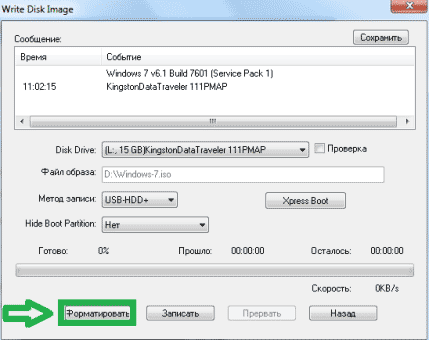
Ezután nyissa meg a formázás ablakban bot, válassza ki a kívánt fájlrendszer és a formázást. A mi esetünkben ez nem lett kiválasztva NTFS és gyors módja annak, hogy formázni.
Ezután nyomja meg a „Felvétel”.
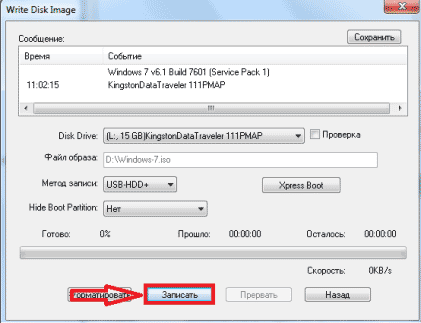
Egy idő után a felvétel befejeződött, és bootolható flash meghajtó jön létre.
Mint látható, hogy egy bootolható USB flash meghajtó a Windows 7 nem nehéz, úgy nagyon kevés idő. Minden, amire szüksége van - olvasható az egyszerű utasításokat, és kövesse az egyik ott leírt módszerrel.
A következő cikkben windose telepítés a bottal kell tekinteni.